Use estilos de linha personalizados para controlar como os elementos são exibidos e representados nas vistas.
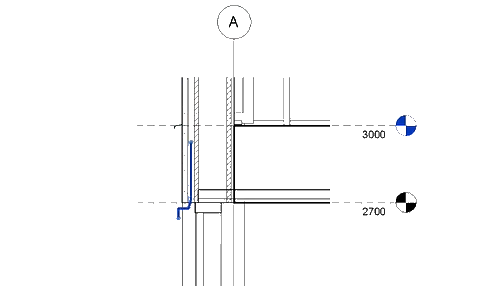
O que são estilos de linha?
Os estilos de linha são usados por diversos elementos para definir visualmente como as linhas serão exibidas. Por exemplo, um limite de área aparece conforme definido pelo estilo de linha <Limite da área>. Quando a aparência do elemento não é controlada por uma categoria ou subcategoria de elemento, significa que está usando um estilo de linha. Um estilo de linha define a espessura da linha (a espessura com que a linha é desenhada), a cor da linha e o padrão da linha (sólido ou uma série de traços, pontos e espaços). Todos os modelos do Revit iniciam com um número de estilos de linha padrão. Esses estilos de linha são necessários para diferentes elementos do sistema. Use esses estilos de linha padrão ou personalize os estilos de linha dos elementos.
Os estilos de linha padrão são definidos como elementos do sistema no Revit. Nos elementos do sistema, não é possível alterar o estilo de linha padrão atribuído, mas é possível alterar a aparência do estilo de linha atribuído. Por exemplo, as linhas de croqui sempre usarão o estilo de linha <Croqui>. Por padrão, é uma linha sólida roxa. É possível alterar o estilo de linha <Croqui> para verde e pontilhado. Não é possível remover os estilos de linha padrão de um modelo.
Onde você personaliza os estilos de linha?
 . As três ferramentas que você usa para personalizar são:
. As três ferramentas que você usa para personalizar são:
 Estilos de linha – Visualize os estilos de linha definidos no arquivo. Edite os estilos de linha existentes ou crie novos estilos de linha.
Estilos de linha – Visualize os estilos de linha definidos no arquivo. Edite os estilos de linha existentes ou crie novos estilos de linha.
 Espessuras de linha – Defina a largura da caneta usada para imprimir a linha. As espessuras de linha dos elementos do modelo, dos elementos de anotação e das linhas nas vistas em perspectiva são definidas separadamente. As definições da espessura de linha também são usadas para estilos de objeto e visibilidade e sobreposição de gráficos.
Espessuras de linha – Defina a largura da caneta usada para imprimir a linha. As espessuras de linha dos elementos do modelo, dos elementos de anotação e das linhas nas vistas em perspectiva são definidas separadamente. As definições da espessura de linha também são usadas para estilos de objeto e visibilidade e sobreposição de gráficos.
 Padrões de linha – Os padrões de linha são definidos como uma série de traços, pontos e espaços. O padrão definido é repetido no comprimento da linha. As definições do padrão de linha também são usadas para estilos de objeto e visibilidade e sobreposição de gráficos.
Padrões de linha – Os padrões de linha são definidos como uma série de traços, pontos e espaços. O padrão definido é repetido no comprimento da linha. As definições do padrão de linha também são usadas para estilos de objeto e visibilidade e sobreposição de gráficos.
Estilo de linha
Editar/criar um novo estilo de linha
- Na caixa de diálogo Estilos de linha, clique em Nova, e insira um novo nome para o estilo de linha.
O nome é exibido em Categoria na caixa de diálogo Estilos de linha.
Nota: Ignore essa etapa se estiver editando um estilo de linha existente. - Clique no valor para Espessura da linha para escolher uma espessura de linha.
- Clique no valor para Cor da linha para escolher uma cor de linha.
- Clique no valor para Padrão da linha para escolher um padrão de linha.
- Clique em OK.
Espessura da linha
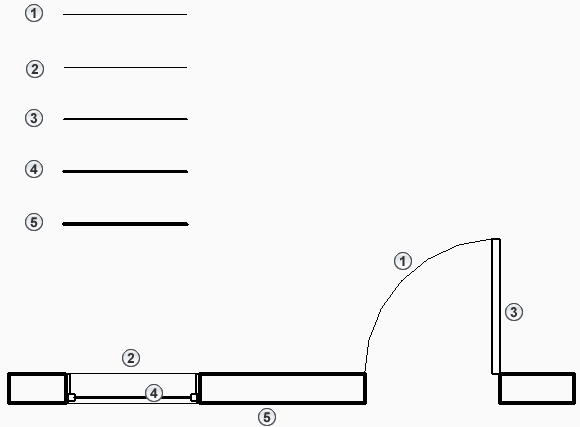
Na caixa de diálogo Espessuras de linha, você encontrará três guias. Cada guia permite definir a largura da linha, dependendo de como a linha está sendo usada. As larguras das linhas são definidas para linhas de modelo, linhas em perspectiva e linhas de anotação.
- Linhas de modelo – Linhas usadas para objetos de modelo, como portas, janelas ou paredes em vistas que não estão em perspectiva. As dezesseis espessuras de linha dependem da escala da vista. Por exemplo, a espessura da linha 2 pode usar uma largura de 0,25 mm em uma escala maior (1:10) e usar uma largura de 0,1000 mm em uma escala menor (1:100). É possível adicionar e excluir escalas para fornecer controle adicional.
- Linhas de perspectiva – As linhas usadas nas vistas em perspectiva. As vistas em perspectiva não têm nenhuma escala atribuída. Somente um conjunto de valores é definido para as dezesseis espessuras de linha. Use a ferramenta de trabalho de linha para aplicar diferentes estilos de linha a linhas em vistas em perspectiva.
- Linhas de anotação – Os elementos de anotação não dependem da escala da vista. Somente um conjunto de valores de linha é definido para as dezesseis espessuras de linha.
Padrão da linha
Os padrões de linha definem uma série de traços, pontos e espaços repetidos ao longo do comprimento da linha. No editor de padrões de linha, é possível definir um tipo (traço, ponto ou espaço) e o comprimento do traço ou do espaço. O comprimento não depende da escala da vista e representa o comprimento do segmento quando impresso. Os padrões de linha são usados na definição de um estilo de linha e também são usados para definir a linha usada para categorias e subcategorias no Revit.
Vídeo: Controlar, criar e usar estilos de linha
Como posso usar os estilos de linha personalizados?
Os estilos de linha são usados de três maneiras:
Editar estilos de linha padrão
Os estilos de linha padrão usados para os elementos definidos pelo Revit. Por exemplo, as linhas usadas por um elemento de limite de área em uma planta de área usam o estilo de linha “Limite de área”. Não é possível alterar os estilos de linha padrão usados, mas é possível alterar a aparência do estilo de linha editando a aparência padrão.
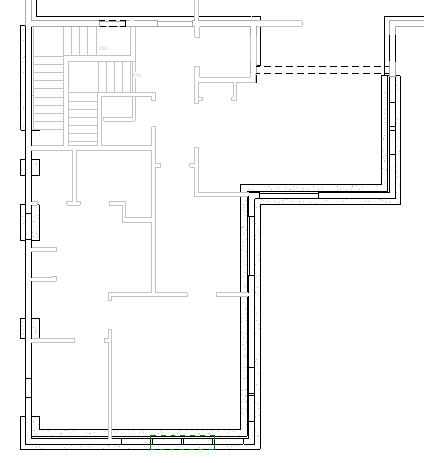 |
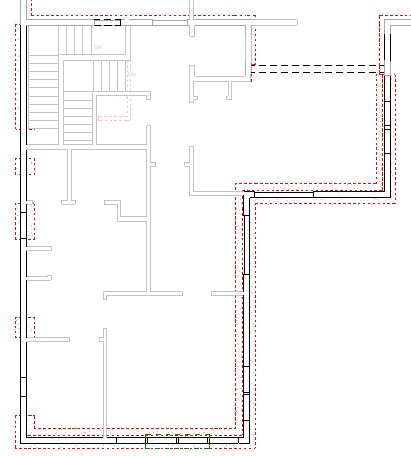 |
Aplicar um estilo de linha a uma linha de modelo
A categoria de um elemento do modelo controla a espessura da linha, a cor da linha e o padrão da linha do elemento. Quando você precisar de controle adicional ou controle sobre linhas individuais de um elemento, use a ferramenta de trabalho de linha para aplicar um estilo de linha a uma linha individual. Os estilos de linha padrão ou os estilos de linha personalizados que você criar podem ser aplicados às linhas de modelo individuais.
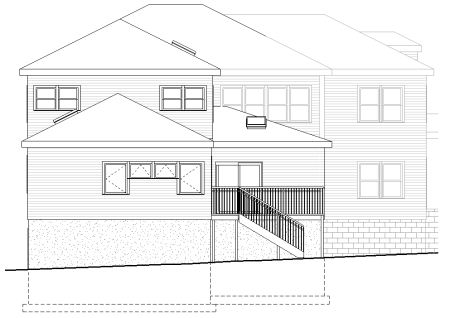 |
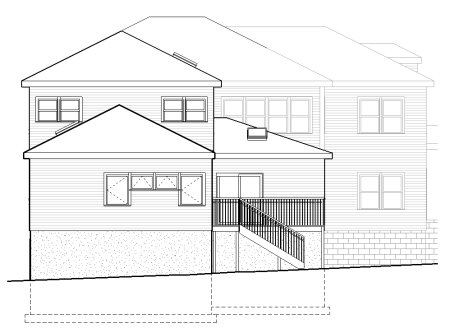 |
Criar linhas de detalhe
As linhas de detalhe são elementos de anotação. Elas são usadas para desenhar linhas em vistas. A cada linha de detalhe é atribuído um estilo de linha. Você pode considerar as linhas de detalhe como um conjunto de canetas usadas para adicionar detalhes a uma vista que não é possível modelar. Para ajudá-lo no detalhamento do modelo, considere a criação de estilos de linha para representar as diferentes larguras de linhas que você precisará para criar vistas de detalhe ou de desenho. Tipicamente, você pode precisar de cinco ou seis larguras diferentes, variando de 0,1000 mm a 0,7000 mm, para proporcionar uma boa seleção de larguras de caneta nos detalhes.
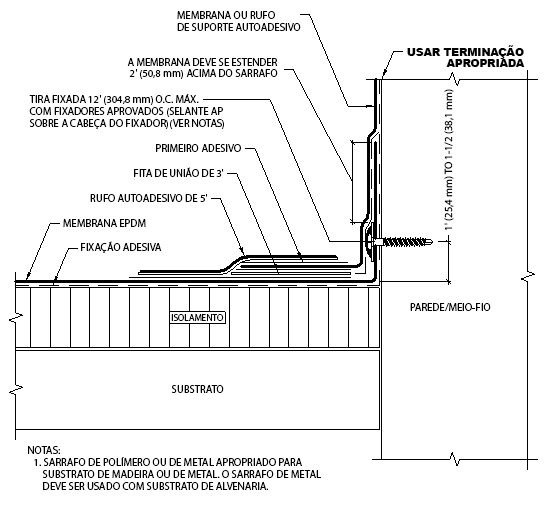
Os estilos de linha são incluídos como parte do modelo do Revit. Considere a possibilidade de alterar os estilos de linha existentes para coincidir com suas preferências de exibição de elementos do sistema. Considere também a possibilidade de adicionar estilos de linha personalizados para ajudar a aprimorar a representação de elementos e a auxiliar no detalhamento dos modelos.